Apple TV 4K:n käyttöopas
- Tervetuloa
- Uutta tvOS 26:ssa
-
-
- Äänen ja videon striimaaminen Apple TV 4K:hon
- HomePod-kaiuttimien tai AirPlay-yhteensopivien kaiuttimien käyttäminen Apple TV 4K:n kanssa
- AirPods-kuulokkeiden käyttäminen Apple TV 4K:ssa
- Bluetooth-laitteiden yhdistäminen
- iPhonen, iPadin tai Apple Watchin käyttäminen kaukosäätimenä
- iPhonen saapuvien puheluiden hallitseminen
- iPhonen tai iPadin käyttäminen näppäimistönä
- iPhonen tai iPadin käyttäminen kamerana
- Apple TV 4K:n ohjaaminen Sirillä ja muilla laitteilla
-
-
- TV-appi yhdellä silmäyksellä
- Apple TV -apin selaaminen
- Apple TV:n, MLS Season Passin tai kanavan tilaaminen
- Katselun aloittaminen Koti-valikosta
- Videon toiston hallitseminen
- Hakujen tekeminen Apple TV -apissa
- Apple Originals ‑tuotantojen katsominen
- MLS:n katseleminen
- Urheilulähetysten katsominen
- Elokuvien ja TV-ohjelmien ostaminen tai vuokraaminen
- Elokuvien ja TV-ohjelmien katseleminen kirjastossa
- Suositusten hallitseminen
- TV-apin asetusten säätäminen
-
- Musiikki-appi yhdellä silmäyksellä
- Apple Musicin tilaaminen
- Kuuntelun aloittaminen Koti-valikosta
- Musiikin toiston hallitseminen
- Kappaleiden, artistien ja albumien etsiminen
- Uuden musiikin löytäminen
- Tietoja: Apple Music Sing
- Musiikin toistaminen yhdessä SharePlayn avulla
- Radioasemien kuunteleminen
- Musiikkivideoiden katsominen
- Musiikin selaaminen kirjastossa
- Ystävien kuunteleman musiikin näkeminen
- Suositusten hallitseminen
- Musiikki-apin asetusten säätäminen
- Laula
-
- Kuntoilu-appi yhdellä silmäyksellä
- Apple Watchin tai iPhonen yhdistäminen
- Apple Fitness+:n tilaaminen
- Treenin aloittaminen Sinulle-näytöltä
- Treenitietojen katsominen ja toiston hallitseminen
- Treenien selaaminen ja etsiminen
- Treenien tallentaminen myöhempää käyttöä varten
- Treenien yhdisteleminen pinojen avulla
- Fitness+-ohjelmien katseleminen ja hallitseminen
- Yhdessä treenaaminen SharePlayn avulla
- App Store
- Haku
-
-
- Kaukosäädinasetusten muuttaminen
- Tallennustilan vapauttaminen
- Wi-Fi-verkkoasetusten muuttaminen
- Kertakirjautumisen asetusten muuttaminen
- Profiilien ja tilien asetusten säätäminen
- Tiettyjen appien asetusten säätäminen
- AirPlay‑ ja Applen Koti -asetusten säätäminen
- Sirin asetusten säätäminen
- Yksityisyysasetusten säätäminen
- Tekijänoikeudet ja tavaramerkit
iPhonen saapuvien puheluiden hallitseminen Apple TV 4K:ssa
Voit saada iPhoneen saapuvien puheluiden tai FaceTime-äänipuheluiden ilmoituksia Apple TV 4K:hon ja laittaa puhelun pitoon, kunnes vastaat siihen iPhonessa. Jos olet yhdistänyt Apple TV 4K:hon yhden tai useamman HomePod-kaiuttimen, voit vastata puheluun suoraan Apple TV 4K:sta.
Tämä ominaisuus vaatii iOS 26:n tai uudemman iPhonessa ja tvOS 26:n tai uudemman Apple TV 4K:ssa.
Saapuvien puheluiden käyttöönotto iPhonessa ja Apple TV 4K:ssa
Automaattinen käyttöönottoilmoitus tulee näkyviin Apple TV 4K:ssa, kun iPhonesi ja Apple TV 4K:si päivitetään iOS 26:een ja tvOS 26:een. Voit ottaa saapuvat puhelut käyttöön myös myöhemmin Apple TV 4K:n asetuksissa.
Avaa Apple TV 4K:n Asetukset
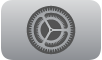 .
.Valitse Profiilit ja tilit ja valitse sitten sen käyttäjän profiili, jonka iPhonea haluat käyttää.
Laita päälle Näytä tulevat puhelut.
Valitse käyttäjän iPhonessa Asetukset > Apit > Puhelin > Puhelut muilla laitteilla ja varmista, että Salli puhelut ja puheluilmoitukset on laitettu päälle Apple TV 4K:lle.
Ilmoitusten saaminen iPhonen saapuvista puheluista Apple TV 4K:ssa
Kun ilmoitus iPhonen saapuvasta puhelusta näkyy Apple TV 4K:ssa, voit asettaa puhelun pitoon iPhonessa painamalla kaukosäätimen
 -painiketta.
-painiketta.Poista ilmoitus näkyvistä vastaamalla puheluun iPhonessa.
iPhonen saapuvaan puheluun vastaaminen Apple TV 4K:hon yhdistetyn HomePod-kaiuttimen kautta
Kun ilmoitus iPhonen saapuvasta puhelusta näkyy Apple TV 4K:ssa, voit vastata puheluun yhden tai useamman yhdistetyn HomePod-kaiuttimen kautta painamalla
 -painiketta kaukosäätimessä.
-painiketta kaukosäätimessä.